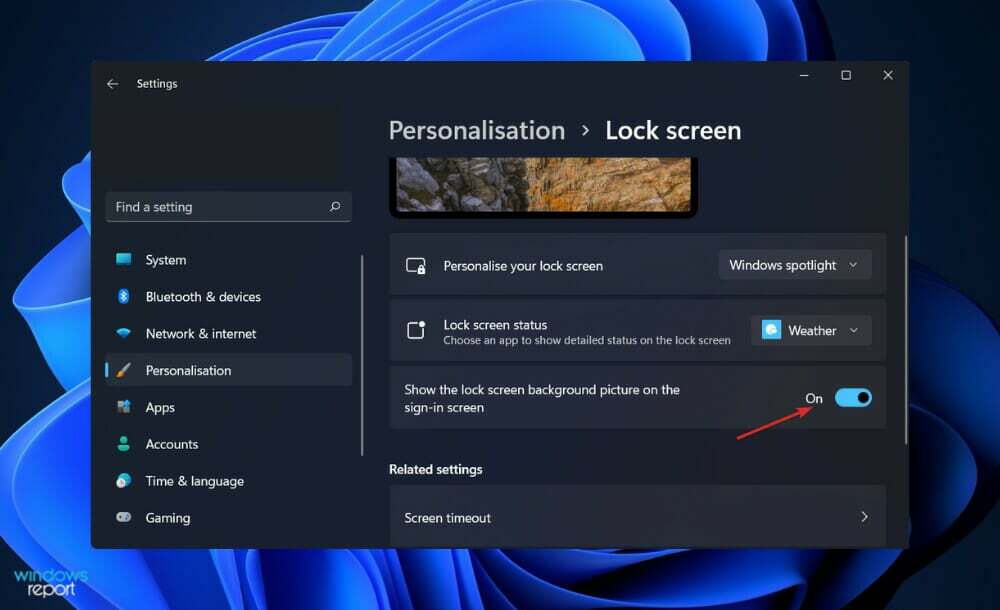Microsoft-მა მოამზადა პაკეტი თქვენთვის, რომ გამოსცადოთ თქვენი ეკრანი.
- ჯერ უნდა შეამოწმოთ თქვენი მოწყობილობის ეკრანი მხარს უჭერს თუ არა HDR-ს.
- თუ ასეა, თქვენ შეძლებთ დააყენოთ JXR ფაილები დესკტოპის ფონად Dev Channel-ში.
- ფუნქცია მალე ფართო საზოგადოებისთვის იქნება ხელმისაწვდომი.
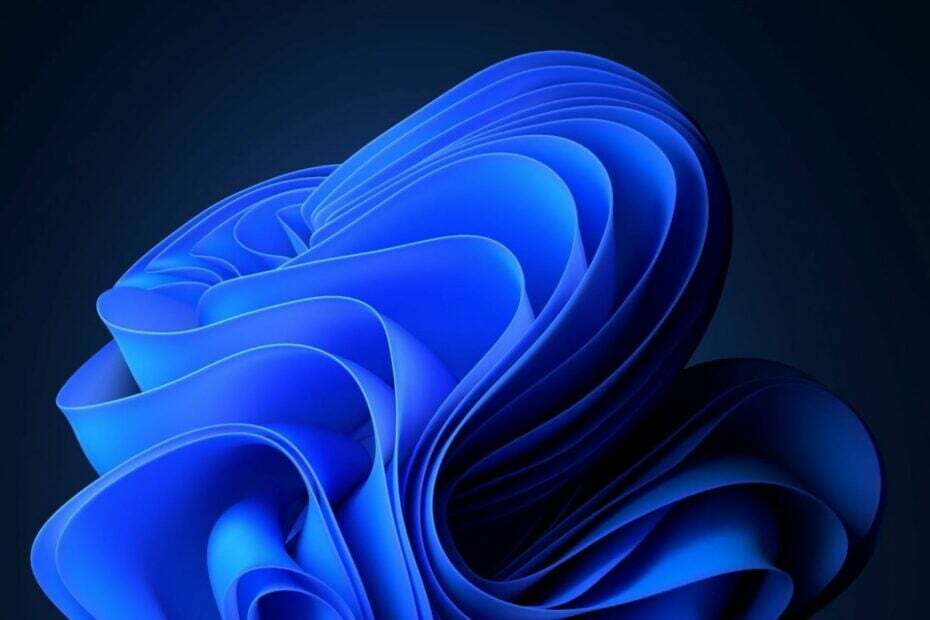
Microsoft-მა გამოუშვა Windows 11 Insider Preview აშენება 23516Dev Channel-ზე ამ კვირაში და მას გააჩნია ბევრი ახალი ფუნქცია. მაგალითად, თქვენ შეძლებთ თქვენი ეკრანის განათების ჩაქრობას თვალებით, ზოგიერთის წყალობით ახალი გაუმჯობესებები Presence Sensing ფუნქციის.
Windows 11 საშუალებას მოგცემთ ჩართოთ ფუნქცია ძალიან მარტივად, მაგრამ თქვენს მოწყობილობას უნდა ჰქონდეს მისი მხარდაჭერა, რომ მასზე წვდომა შეძლოთ. მეორეს მხრივ, კოპილოტი ჩამოვიდა Dev Channel-ზე და ეს შეიძლება მხოლოდ ერთ რამეს ნიშნავდეს. Windows 11 კოპილოტი სავარაუდოდ ჩამოვა Windows-ის ცოცხალ სერვერებზე მომდევნო Patch Tuesday განახლებებში.
Microsoft ასევე აუმჯობესებს ეკრანის გადაცემის გამოცდილებას ამ Build-ში და გაზრდის კომპიუტერის სხვა მოწყობილობებზე აღმოჩენის შესაძლებლობას "პროექტირება ამ კომპიუტერზე" პარამეტრების გვერდის მეშვეობით.
მაგრამ ამ ახალი Build-ის ერთ-ერთი ყველაზე საინტერესო ფუნქცია არის ის, რომ ახლა თქვენ შეგიძლიათ დააყენოთ JXR ფაილები დესკტოპის ფონად Windows 11-ში. და თუ თქვენ გაქვთ HDR დისპლეი, ისინი გადაიცემა სრული HDR. Microsoft-მა გამოუშვა პაკეტი, რომელიც შეიცავს JXR ფაილებს თქვენი მოწყობილობის ჩამოსატვირთად და შესამოწმებლად.
აი, როგორ შეგიძლიათ დააყენოთ JXR ფაილები Windows 11-ზე დესკტოპის ფონად
პირველ რიგში, თქვენ უნდა დარწმუნდეთ, რომ თქვენს მოწყობილობას აქვს HDR დისპლეი ან, ყოველ შემთხვევაში, დაკავშირებულია HDR ეკრანთან, რომელიც მხარს უჭერს HDR-ს.
- გადადით Windows 11-ზე პარამეტრები.
- გაემართეთ სისტემა პანელი და შემდეგ აირჩიეთ ჩვენება.
- როგორც კი იქ იქნებით, გადადით HDR პანელი და ნახეთ, თუ თქვენი მოწყობილობა მხარს უჭერს მას.
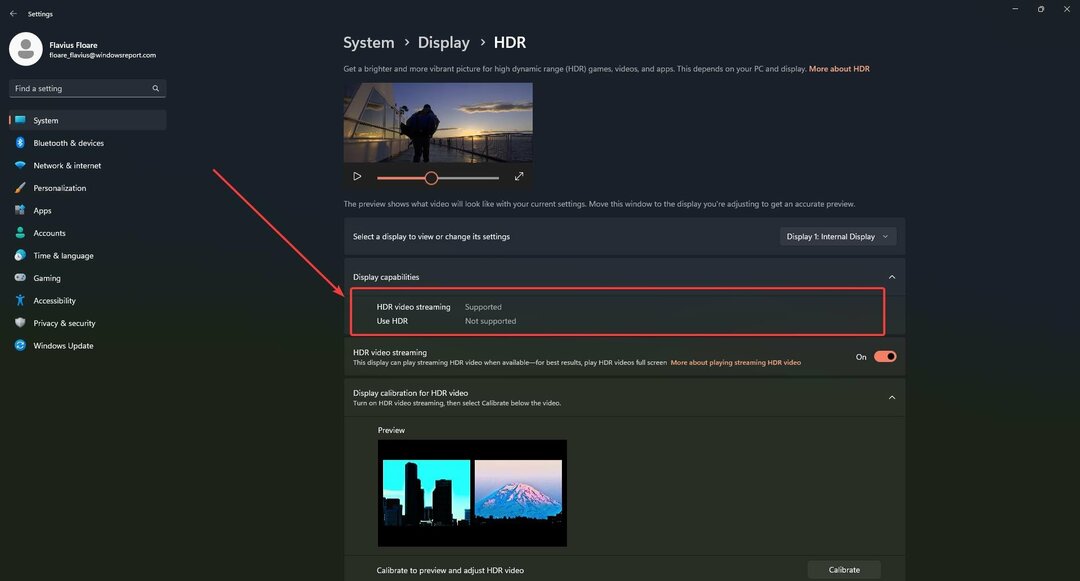
თუ ასეა, მაშინ ყველაფერი რაც თქვენ უნდა გააკეთოთ არის HDR .JXR ფაილის თქვენს მოწყობილობაში ჩამოტვირთვა.
- შემდეგ დააწკაპუნეთ მარჯვენა ღილაკით თქვენს სამუშაო მაგიდაზე, აირჩიეთ პერსონალიზება, და მერე ფონი.
- აირჩიეთ .JXR ფაილი, რომელიც ჩამოტვირთეთ თქვენს მოწყობილობაში.
- ფონი უნდა ჩაიტვირთოს თქვენს ეკრანზე.
თუ არ იცით სად ჩამოტვირთოთ JXR ფაილი, Microsoft-მა მოამზადა პაკეტი იმისათვის, რომ შეამოწმოთ თქვენი ჩვენება.
აღფრთოვანებული ხართ ამ მახასიათებლით? შეგვატყობინეთ ქვემოთ მოცემულ კომენტარების განყოფილებაში.